
映像撮影から共有までのおすすめプロセス、設定やアプリをご紹介!!
2019.02.26 written by Gaku Morita(SPLYZA Inc.)
試合を撮影したけど、アップロードに時間がかかり過ぎる。ビデオカメラで撮影したけど、PCに取り込んだらバラバラになってる。つなぎ合わせ方がわからない。など撮影から共有に至るまでにいくつかのハードルがあるのが現状です。そんなハードルを越える為のおすすめのプロセス、設定、バラバラになっている動画を結合するための方法を紹介いたします!
映像撮影から共有までのおすすめプロセス
現在、撮影に用いられるのは、スマホ/タブレット、ビデオカメラが主流です。共有する為には、インターネットと繋がる通信機器(スマホ/タブレット、PC)が必要となります。スマホ/タブレットで撮影した場合はそのまま共有可能ですが、ビデオカメラで撮影した場合は、PCへ取り込んでから共有する必要があります。
(ビデオカメラからスマホ/タブレットに取り込み、共有も可能ですが、設定によってうまく取り込めない場合があり非推奨)
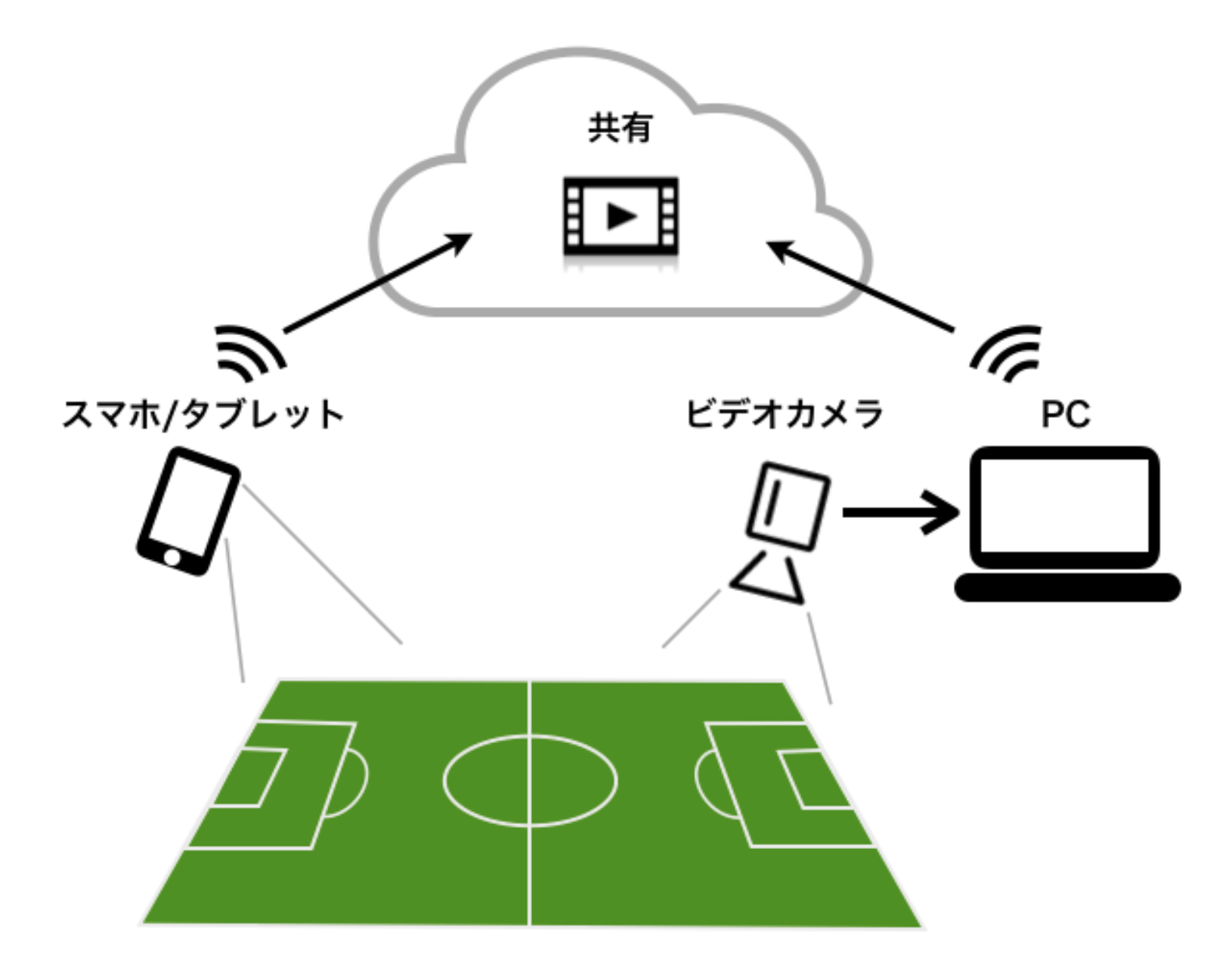
★おすすめプロセスその1:スマホ/タブレットで撮影、共有
スマホ/タブレットで撮影、共有するのが最もシンプルなプロセスです。どうしてもビデオカメラで撮影したい!という場合以外はこの方法をおすすめします。 撮影の設定によってファイルサイズを抑えることができ、アップロード時間を短縮することができます。
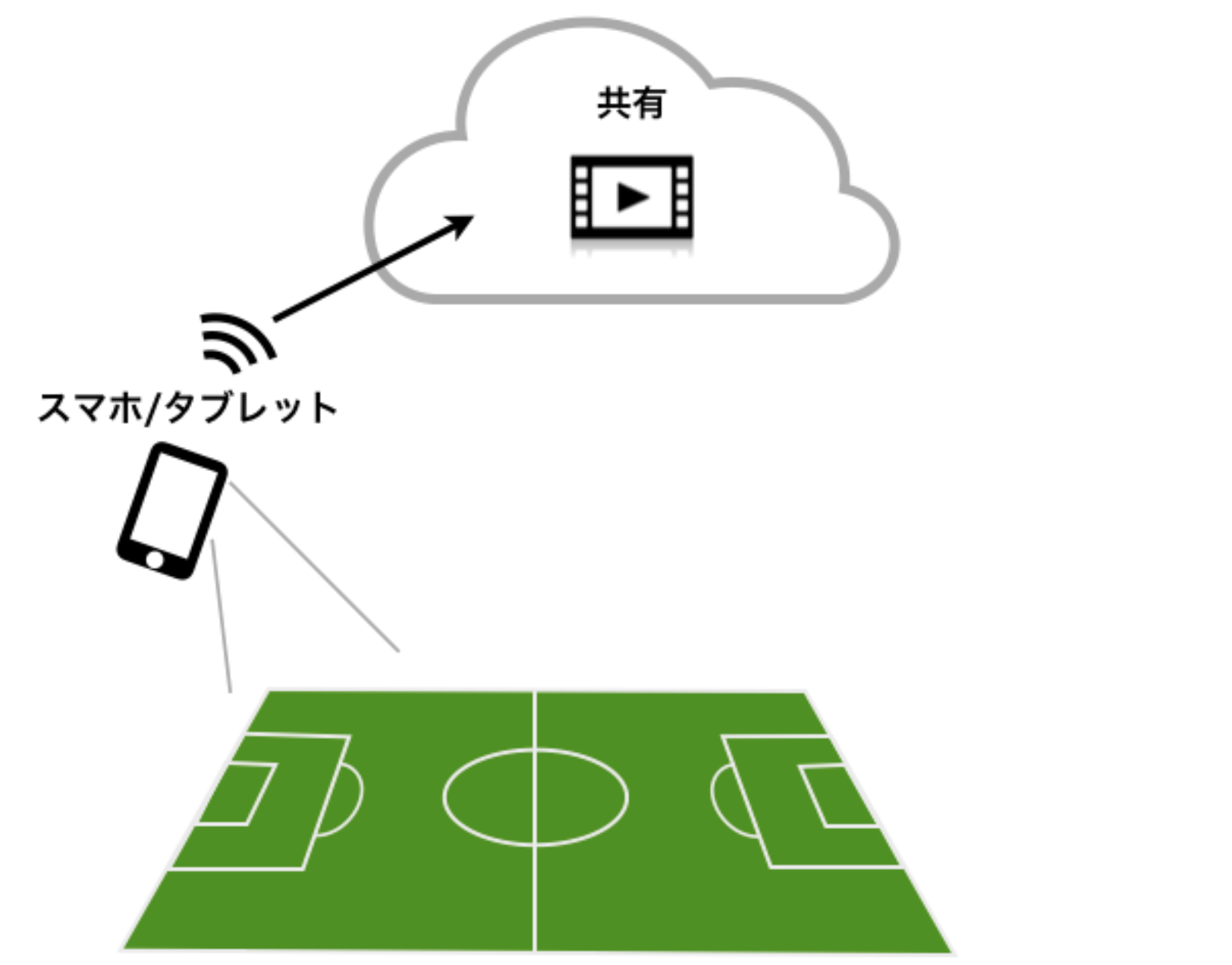
おすすめ設定:720p/30fps(ハイビジョン画質で、1秒間に30コマ撮影)
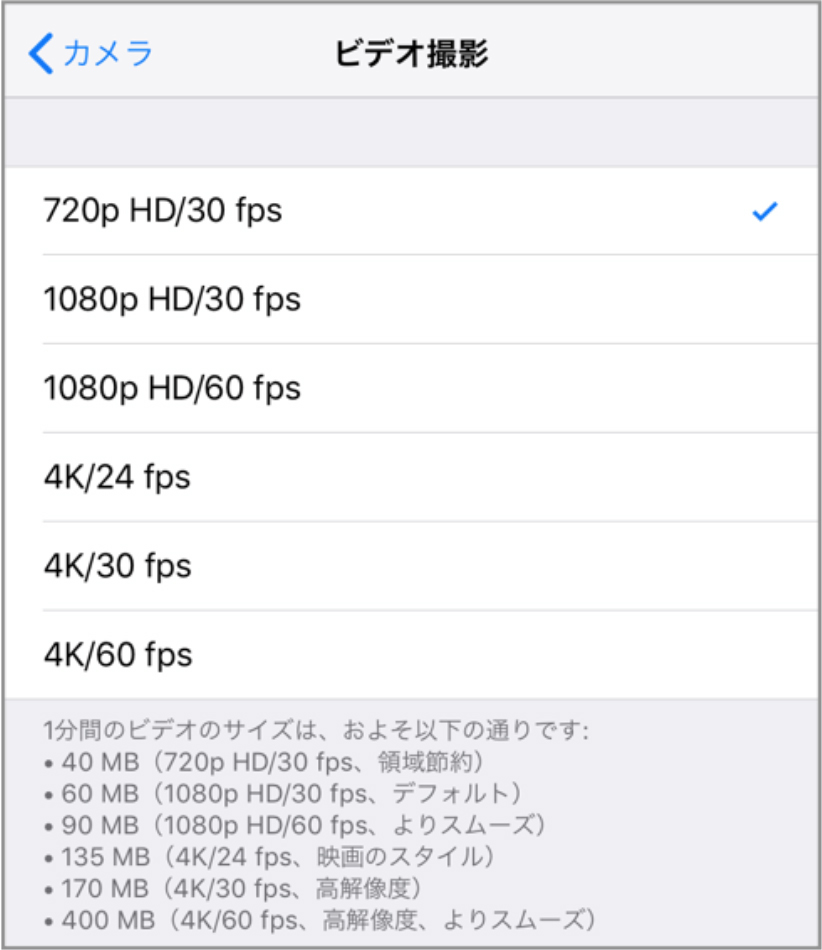
iPhoneの場合:「設定」→「カメラ」→「ビデオ撮影」
撮影画質が720p/30fpsだと、初期設定1080p/30fpsのおよそ2/3の容量となります。また、画質もハイビジョンのレベルで、YouTubeの高画質と同等(高:720p、1080、中:360p)なので十分キレイに見ることができます。
★おすすめプロセスその2:ビデオカメラで撮影し、PCに取り込み、共有
ビデオカメラでズームなどを用いて撮影された映像を共有するプロセスです。撮影設定によってファイルサイズを抑え、PCへの取り込み、アップロード時間を短縮することができます。また、ファイルがバラバラに保存されている場合は、結合することで、見やすい映像にすることができます。

おすすめ設定:記録方式はMP4、画質は720p/30fps(MP4の720pが無い場合、記録方式はAVCHD、フレームレートは60i)

ハンディカムの場合:「MENU」→「記録方式」
ビデオカメラは記録方式、画質やフレームレートを設定することができます。MP4で記録し、720p相当の設定がおすすめですが、機種によってはMP4でその設定ができない場合もあります。その時はAVCHD方式で60iに設定し、PCに取り込んで結合することをおすすめします。
結合するのにおすすめのアプリ:QuickTime、iMovie、フォト
Mac
▼QuickTime:Macに標準装備されている、メディアを取り扱うことできるアプリ。
https://support.apple.com/ja-jp/HT201066
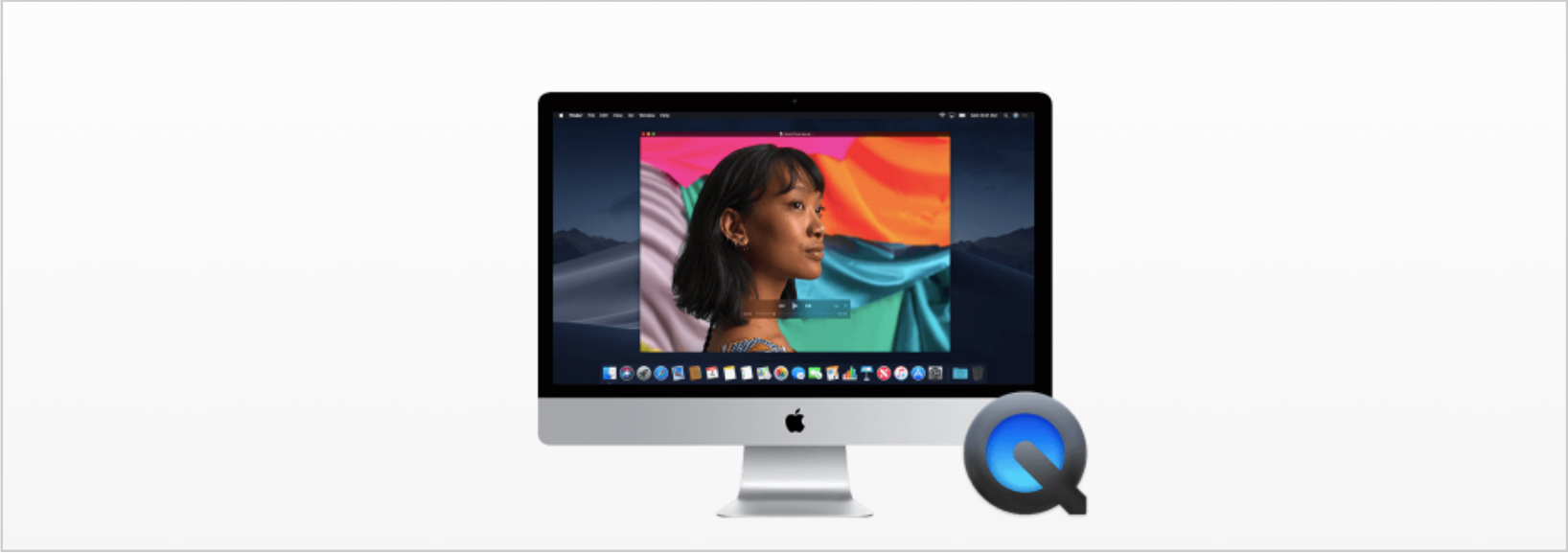
結合方法:「”QuickTimePlayer”を起動して、結合したい動画の一つ目のファイルを選択して再生」→「二つ目以降のファイルをドラックし、再生画面へドロップ」→ 「画面上部の”ファイル”から、”書き出し”を選択し、書き出し名を入力して”保存”」
参考:https://kosukety.org/you-can-cut-and-combine-movie-quicktime-player/
▼iMovie:Macに標準装備されている、動画編集アプリ。
https://www.apple.com/jp/imovie/
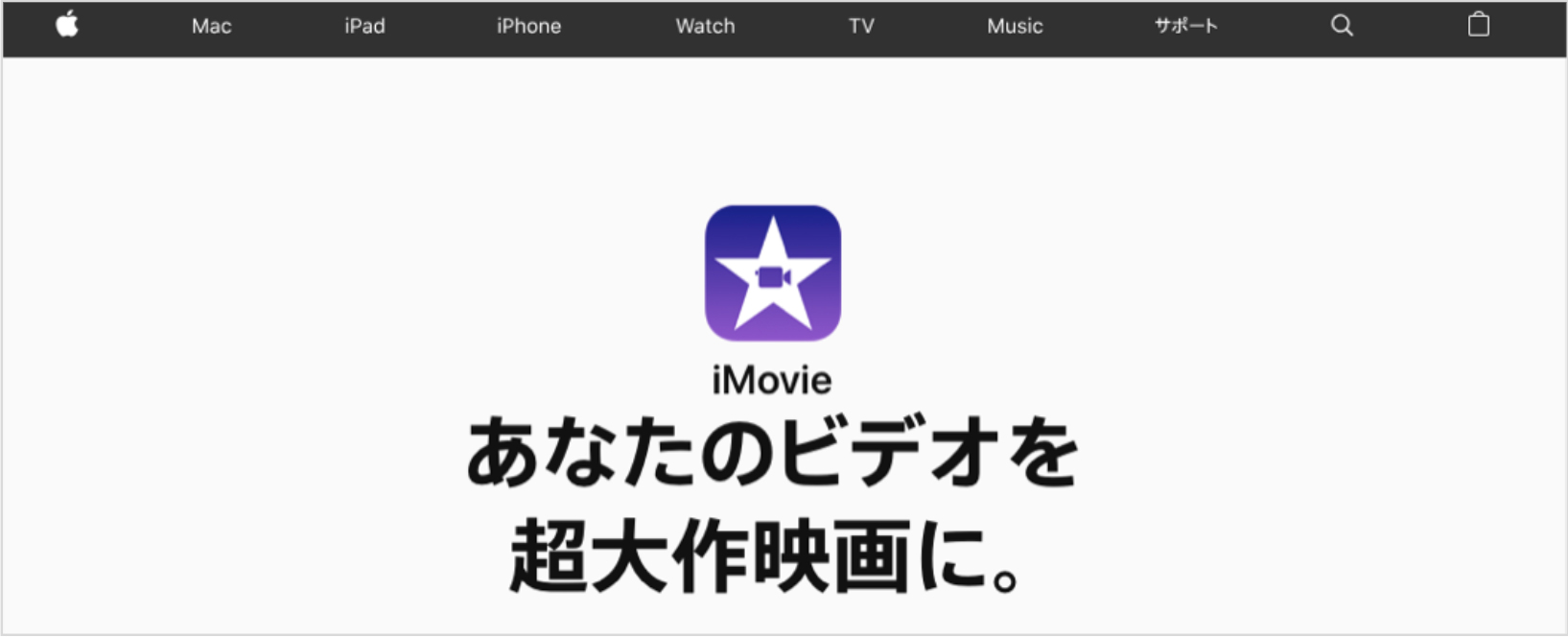
結合方法:「”iMovie”を起動後、”メディアを読み込む”をクリックし、結合したい動画を読み込み」→「読み込んだ動画をドラックし、画面下部へドロップ」→「画面上部の”ファイル”から”共有”を選択し、再び”ファイル”」→「書き出しの設定を確認し”次へ”をクリックして、名前を入力後”保存”」
参考①:http://neonomadfamily.com/apple/mac/how-to-movie-make-imovie-mac/
参考②:http://bit.ly/2XmKhxK
Windows
▼フォト:Windows10に標準装備されている、写真、動画編集アプリ。
https://www.microsoft.com/ja-jp/windows/photo-movie-editor
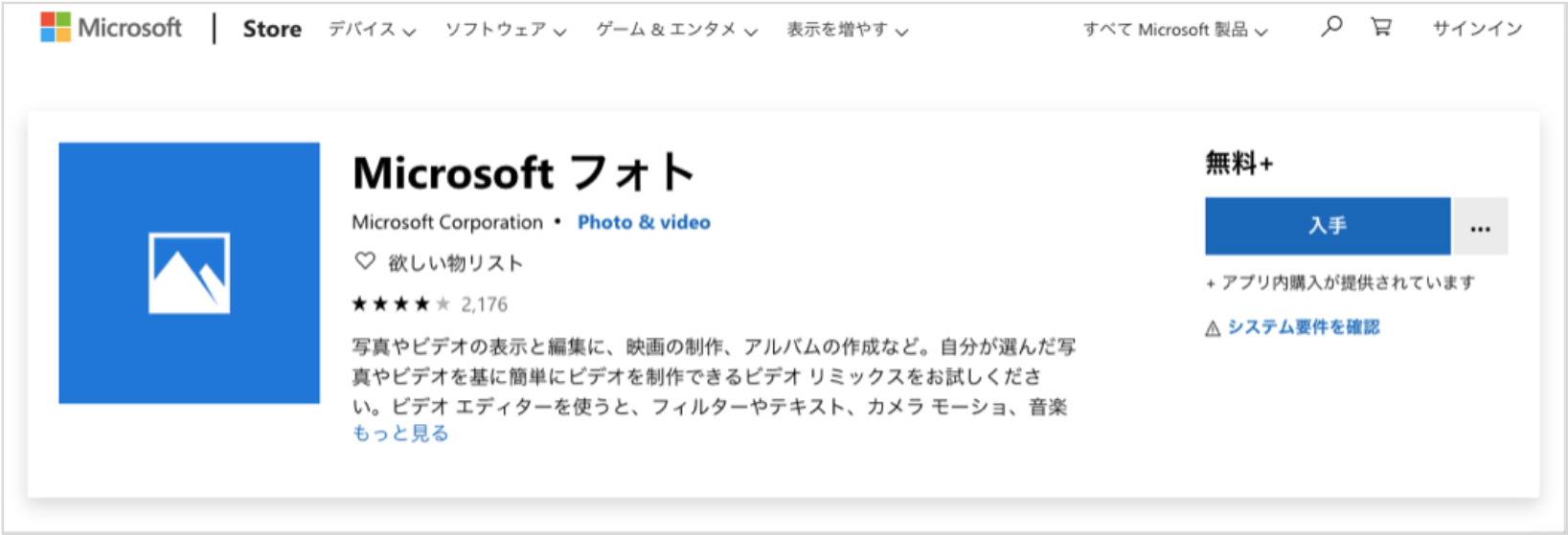
結合方法:「”フォト”を起動し、画面右上の”作成”より”カスタムビデオ”を選択」→「左上の”写真とビデオの追加”からつなぎ合わせたい動画を追加」→「動画をドラックし、”ストーリーボード”へドロップ」→「画面右上の”エクスポートと共有”でファイルサイズを選択して保存」
参考①:https://douga-tec.com/?p=19696
参考②:https://oblsk.sakura.ne.jp/help/?p=2366
これらのアプリを使うことで、バラバラに保存された映像を簡単に結合することができます。余裕があれば、いらない部分をカットなどすると、より見やすい映像となります。快適に映像を分析をする為にも、ぜひ参考にしてみてください。
プロフィール:森田岳 (Gaku Morita) エバンジェリスト/アナリスト
自動車業界出身で社会人サッカーチームの運営/監督/選手経験を持つ。サッカーに関するスタッツ・客観的なデータをこよなく愛し、戦術ボードアプリ「Tactical
Board」の開発者でもある。尊敬する指導者はマヌエル・ペジェグリーニ。
・Twitter